如何在Google Chrome中优化JavaScript文件的执行顺序
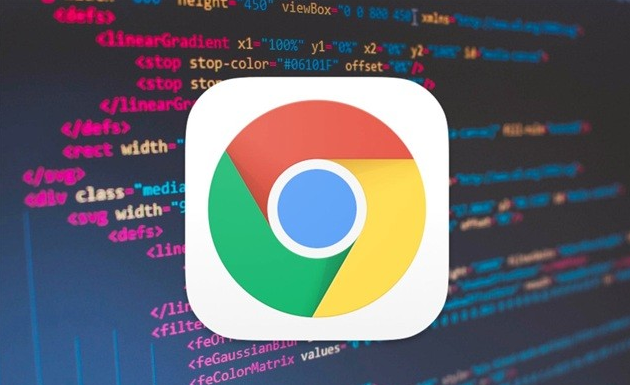
一、理解加载与执行机制
JavaScript文件在网页中的加载和执行顺序对页面性能有着重要影响。默认情况下,浏览器会按照HTML代码中``标签出现的顺序来加载和执行JavaScript文件。了解这一点,有助于我们更有针对性地进行优化。
二、使用`async`属性
1. 含义及作用
- `async`属性用于告诉浏览器,脚本会在不阻塞页面其他部分解析的情况下异步加载。当脚本加载完成后,它会立即执行。这意味着即使脚本位于页面底部,它也会在加载完成后尽快执行,而不会等待整个页面解析完成。
2. 示例代码
<script async src="example.js">
3. 注意事项
- 虽然`async`属性可以加快脚本的加载和执行,但无法保证脚本的执行顺序。如果有多个带有`async`属性的脚本,它们的执行顺序是不确定的。因此,对于有依赖关系的脚本,需要谨慎使用。
三、使用`defer`属性
1. 含义及作用
- `defer`属性表示脚本会在页面解析完成后按它们在HTML中出现的顺序执行。与`async`不同,`defer`不会改变脚本的加载顺序,而是确保脚本在所有DOM元素解析完成后再执行。这样可以提高页面的渲染速度,因为脚本的执行不会阻塞页面的解析过程。
2. 示例代码
<script defer src="example.js">
3. 适用场景
- 当脚本之间没有依赖关系,且希望脚本在页面解析完成后按顺序执行时,可以使用`defer`属性。例如,一些第三方库或工具脚本,它们不需要立即执行,但又需要在页面DOM结构准备好之后运行。
四、动态加载脚本
1. 基本原理
- 通过JavaScript代码动态创建``元素并设置其属性,然后在合适的时机将其插入到文档中。这样可以更灵活地控制脚本的加载和执行时间。
2. 示例代码
javascript
var script = document.createElement('script');
script.src = 'example.js';
script.onload = function() {
// 脚本加载完成后的回调函数
console.log('Script loaded successfully');
};
script.onerror = function() {
// 脚本加载出错的处理函数
console.error('Script loading failed');
};
document.head.appendChild(script);
3. 优势及应用场景
- 动态加载脚本可以根据页面的实际需求和状态来决定何时加载特定的脚本。例如,只有当用户点击某个按钮时才加载相关的功能脚本,这样可以减少初始页面加载时的负担,提高页面的响应速度。同时,还可以在加载过程中显示加载动画或提示信息,提升用户体验。
五、合理放置脚本标签
1. 传统方式及问题
- 将``标签放在head部分会导致页面渲染被阻塞,因为浏览器需要等待脚本加载和执行完成后才能继续解析后面的HTML内容。这可能会导致页面显示延迟,尤其是当脚本体积较大或网络状况不佳时。
2. 改进方法
- 尽量将``标签放在body标签的底部,靠近body闭标签。这样可以确保页面的大部分内容先被解析和显示,然后再加载和执行脚本。这种方式可以在不影响页面可见性的前提下,尽可能地减少脚本对页面加载速度的影响。
3. 示例代码
< lang="en">
Hello, world!
<script src="example.js">
六、合并与压缩脚本文件
1. 合并脚本文件
- 将多个较小的JavaScript文件合并为一个较大的文件可以减少浏览器发起的网络请求数量。每次发起网络请求都有一定的开销,包括建立连接、传输数据等。通过合并文件,可以降低这些开销,从而提高页面加载速度。
2. 压缩脚本文件
- 使用压缩工具对JavaScript文件进行压缩,去除文件中的空格、换行符、注释等不必要的字符。这样可以减小文件的大小,进一步减少网络传输的时间。常见的压缩工具有UglifyJS等。
3. 示例(使用UglifyJS)
bash
uglifyjs script1.js script2.js -o merged_and_minified.js
4. 注意事项
- 在合并和压缩脚本文件时,需要注意代码的可读性和调试难度可能会增加。因此,建议在开发阶段保留原始的未压缩代码,以便进行调试和维护。在生产环境中使用合并和压缩后的文件来提高性能。
七、利用浏览器缓存
1. 缓存的作用
- 浏览器缓存可以将已经下载过的JavaScript文件存储在本地,当再次访问相同的页面时,浏览器可以直接从缓存中获取脚本文件,而无需重新从服务器下载。这样可以大大提高页面的加载速度。
2. 设置缓存头
- 通过在服务器端设置适当的缓存头信息,可以控制浏览器对脚本文件的缓存行为。例如,可以使用`Cache-Control`和`Expires`头来指定缓存的有效时间和策略。
3. 示例代码(服务器端配置)
nginx
location ~* \.js$ {
expires 30d;
add_header Cache-Control "public, max-age=2592000";
}
上述代码表示对于所有的JavaScript文件,设置缓存有效期为30天,并允许公共缓存。这样,当用户在一定时间内再次访问页面时,浏览器可以直接使用缓存中的脚本文件。
八、懒加载非关键脚本
1. 概念及原理
- 懒加载是指延迟加载那些当前页面不需要立即使用的脚本,直到需要使用时才加载。对于一些只在特定用户交互或页面滚动到一定位置时才会用到的功能脚本,可以采用懒加载的方式。这样可以进一步减少初始页面加载时的负担,提高页面的启动速度。
2. 实现方法
- 可以通过监听用户的交互事件(如点击、滚动等)来判断是否需要加载特定的脚本。当满足条件时,再使用动态加载脚本的方法来加载相应的脚本。
3. 示例代码(基于滚动事件懒加载)
javascript
window.addEventListener('scroll', function() {
var script = document.createElement('script');
script.src = 'lazy_loaded_script.js';
script.onload = function() {
console.log('Lazy loaded script executed');
};
script.onerror = function() {
console.error('Lazy loaded script loading failed');
};
if (window.scrollY > 500) { // 当页面滚动超过500像素时加载脚本
document.head.appendChild(script);
}
});
上述代码中,当页面滚动超过500像素时,会动态加载`lazy_loaded_script.js`脚本。这样可以确保只有在用户真正需要该功能时才加载相应的脚本,提高页面性能。

如何在Chrome浏览器中查看网站证书
学习如何在Chrome浏览器中查看网站证书,验证网站的安全性,保护上网时的隐私和数据安全,避免钓鱼网站的风险。
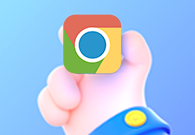
谷歌浏览器怎么设置滚动截屏
谷歌浏览器怎么设置滚动截屏?下面小编就给大家带来谷歌浏览器设置滚动截屏方法详解,有需要的朋友不妨来看看了解一下。
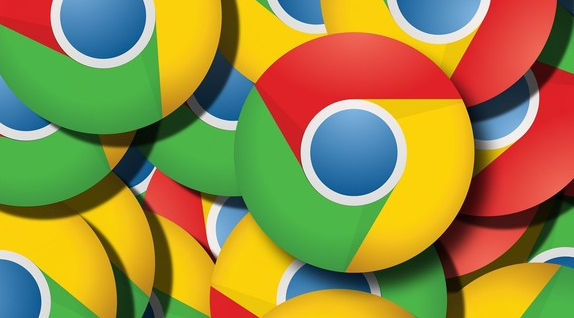
Chrome浏览器如何管理并禁用不安全的Web API
学会如何管理并禁用不安全的Web API,提升网页的安全性和防止潜在的漏洞。
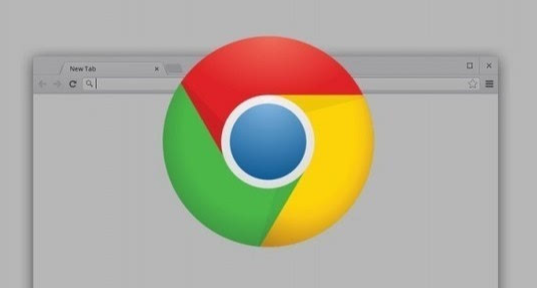
Chrome v159极端环境:-40℃低温启动稳定性测试
Chrome v159在极端低温环境下进行了-40℃低温启动稳定性测试,测试结果显示该版本浏览器在极寒环境中依然能够稳定运行,适应了更广泛的使用场景。

Edge浏览器总是闪退怎么回事
本篇文章给大家带来Edge浏览器解决闪退问题的详细操作流程,有需要的朋友赶紧来看看吧。

安卓版uc浏览器有哪些优点
浏览器大家基本经常会用到的软件,除了手机自带的浏览器之外,还会下载更加好用且适合自己的浏览器,大家在选择浏览器时,会进行对比优点,哪款更好用,那么今天小编就来为大家介绍下uc浏览器有哪些优点,好用的安卓浏览器推荐。

macbook下载不了谷歌浏览器是怎么回事?<解决方法>
适用于苹果的谷歌Chrome是最受欢迎的mac浏览器之一,支持多种标准和技术,包括Flash和HTML5

在 Ubuntu 18.04 LTS 上如何安装 Google Chrome?
谷歌浏览器是一个很棒的网络浏览器。它有一个漂亮的用户界面(UI)。它快速且免费使用。它受到世界各地许多人的青睐。Web 开发人员也喜欢 Google Chrome,因为它具有出色的开发人员工具。

Chrome浏览器如何开启自动验证功能
Chrome浏览器如何开启自动验证功能?下面就让小编给大家带来Chrome浏览器自动验证开启教程,感兴趣的朋友千万不要错过了。

让Chrome停止崩溃的9种方法
Chrome通常是一款非常稳定、可靠且易于使用的浏览器,但有时你会遇到一连串的崩溃,本篇文章给大家带来让Chrome停止崩溃的9种方法。

谷歌浏览器怎么下载-稳定版谷歌浏览器下载方法
虽然电脑中会自带浏览器,但很多用户都习惯使用自己熟悉的第三方浏览器。谷歌浏览器稳定版作为一款深受广大用户喜爱的搜索工具,很多小伙伴都会选择在自己的电脑中安装。

如何设置谷歌浏览器的下载位置
如何设置谷歌浏览器的下载位置?在使用浏览器的过程中,每个人都会下载东西,浏览器默认会有下载位置。

为什么Chrome中游戏中的动画卡顿
本文将解释造成Chrome中游戏动画卡顿的原因,并提供一些有效的解决方案,帮助用户优化浏览器性能,提升游戏体验。

如何在谷歌浏览器中显示主页按钮?
本文介绍了如何显示Google Chrome网络浏览器的主页按钮,该按钮默认不显示,因为 Chrome 旨在呈现一个整洁的界面。
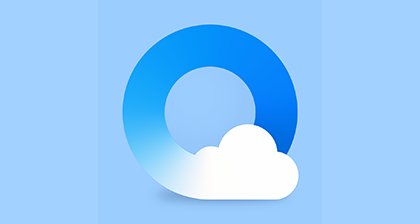
QQ浏览器如何保存登录账号和密码?
QQ浏览器如何保存登录账号和密码?平时我们在使用像 QQ浏览器 这样的搜索引擎工具来进行内容的搜索时,我们很多时候都需要登录到某一个网站当中,才能够使用更多的功能,比如东西的购买,小知识网页的收藏等等。

如何在 Chrome 中调整标签的音量?
Chrome 有一些用于控制标签的漂亮功能。它错过的一项功能是调整单个标签的音量。

使用Humble New Tab Page插件让您的谷歌浏览器更好看!
是否觉得原版的谷歌浏览器新标签页还是过于单调?别担心,Humble New Tab Page插件可以满足你对新标签页的一切需求,快来学学看!

如何在Google Chrome 中直接观看 Sling TV?
Sling TV为 Google 的 Chrome 网络浏览器推出了浏览器内播放器。这意味着您现在可以直接在 Chrome 中观看直播和点播电视,而无需下载应用程序或插件





